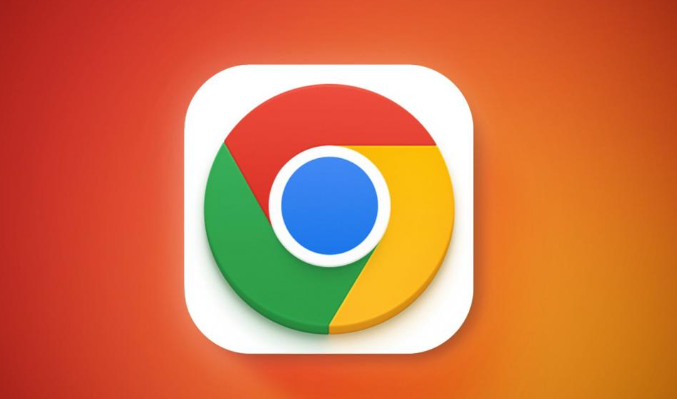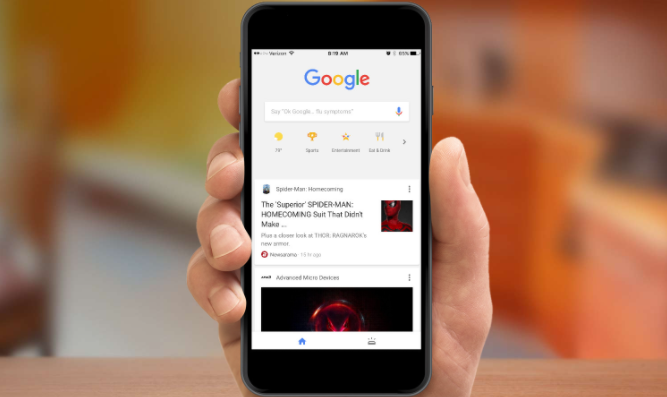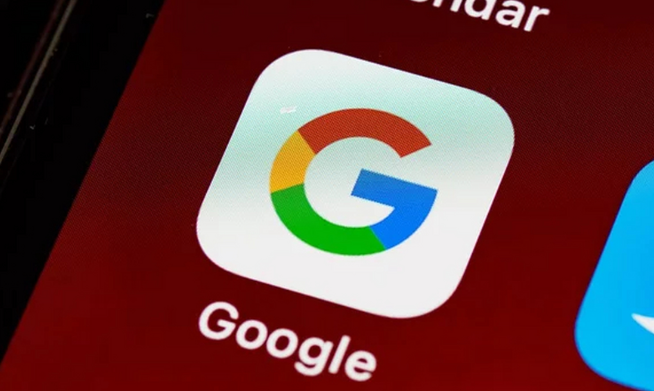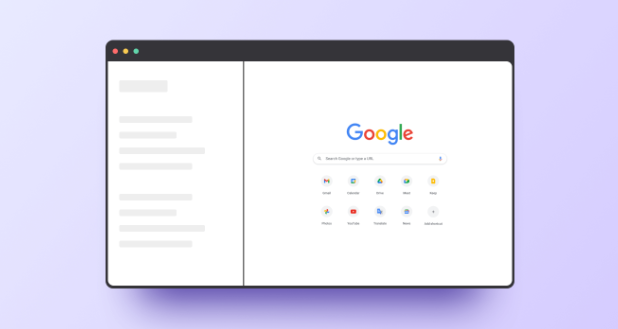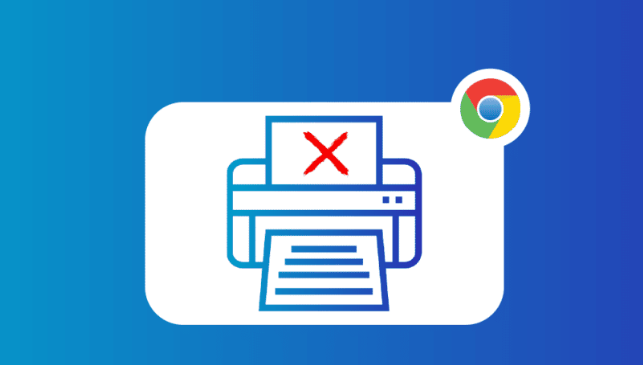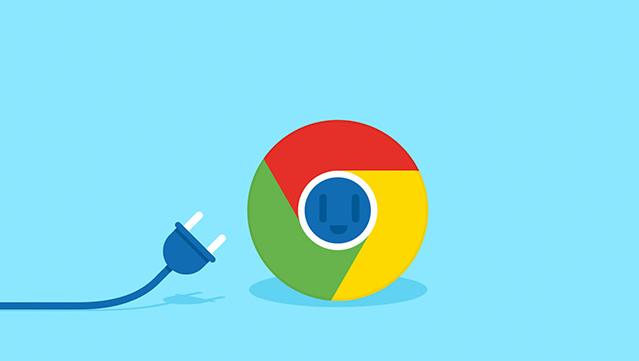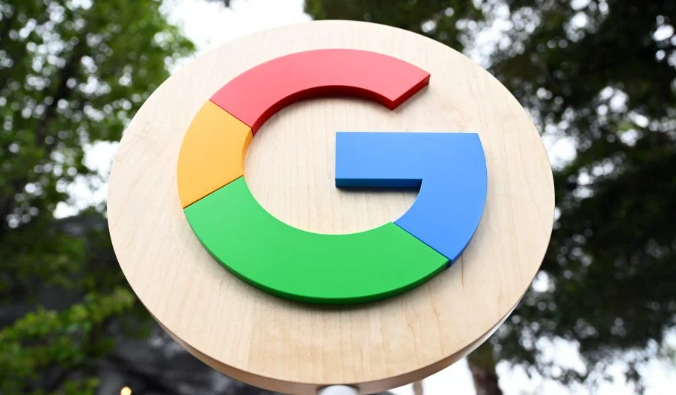教程详情

1. 通过Chrome自带的同步功能:登录谷歌账号,在Chrome浏览器中点击右上角的三个点图标,选择“设置”,进入“人员”板块,点击“管理同步”,添加要同步的设备,开启“同步一切”或选择特定内容进行同步,其中包含扩展程序及其相关配置。这样,当用户在不同设备上登录同一谷歌账号时,浏览器会自动下载并同步这些扩展程序及其配置。
2. 使用云存储类插件:如Save to Google Drive插件,可将网页内容或浏览器截图直接保存到Google云端硬盘,这类插件的主要功能就是实现数据在本地与云端的同步,以便用户在不同设备上访问和共享数据。
3. 检查扩展程序是否干扰同步:在浏览器右上角三个点 → 进入“扩展程序” → 逐一禁用广告拦截类插件(如uBlock)。因为部分扩展程序可能会干扰Chrome的同步功能,导致配置无法正确同步。
综上所述,通过以上步骤和方法,您可以有效地了解谷歌浏览器插件能否实现云端配置同步及其相关内容,并确保您的操作过程既安全又符合您的需求。